Gunakan alat pihak ketiga untuk membuka kunci keyboard
- Untuk membuka kunci atau mengunci keyboard di komputer Windows, Anda dapat menekan tombol Shift selama 8 detik.
- Anda juga dapat menggunakan aplikasi pihak ketiga untuk menyelesaikannya dengan mudah.

XINSTALL DENGAN MENGKLIK FILE DOWNLOAD
- Unduh Fortect dan instal di PC Anda.
- Mulai proses pemindaian alat untuk mencari file korup yang menjadi sumber masalah Anda.
- Klik kanan Mulai Perbaikan sehingga alat dapat memulai algoritme perbaikan.
- Fortect telah diunduh oleh 0 pembaca bulan ini.
Apakah Anda ingin sementara
menonaktifkan keyboard untuk mencegah input yang tidak disengaja atau mengaktifkannya kembali setelah beberapa saat tidak aktif, panduan ini dapat membantu!Kami akan memandu Anda melalui metode sederhana untuk mengunci atau membuka kunci keyboard Anda di komputer Windows 10 dan 11 untuk mengontrol input keyboard Anda dengan mudah dan memastikan pengalaman komputasi yang lancar.
Bagaimana saya bisa mengunci atau membuka kunci keyboard di Windows 11?
Sebelum terlibat dalam langkah pemecahan masalah lanjutan, Anda harus mempertimbangkan untuk melakukan pemeriksaan berikut:
- Sambungkan kembali keyboard untuk memastikannya terhubung dengan benar.
- Periksa baterai keyboard Anda jika nirkabel.
- Pastikan Tombol Num Lock dinonaktifkan.
- Tekan Windows + L untuk mengunci keyboard secara instan.
Setelah Anda memeriksa atau melakukan ini, lanjutkan ke metode terperinci untuk mengunci atau membuka kunci keyboard di mesin Windows Anda.
1. Gunakan tombol Shift
- tekan Menggeser kunci selama 8 detik sampai Anda melihat Kunci filter mengingatkan.

- Klik Ya untuk mengunci keyboard.

- Sekali lagi, tekan Menggeser selama 8 detik untuk membuka kunci keyboard.
2. Gunakan aplikasi Pengaturan
- Tekan Windows + SAYA untuk membuka Pengaturan aplikasi.
- Pergi ke Aksesibilitas, lalu pilih Papan ketik.
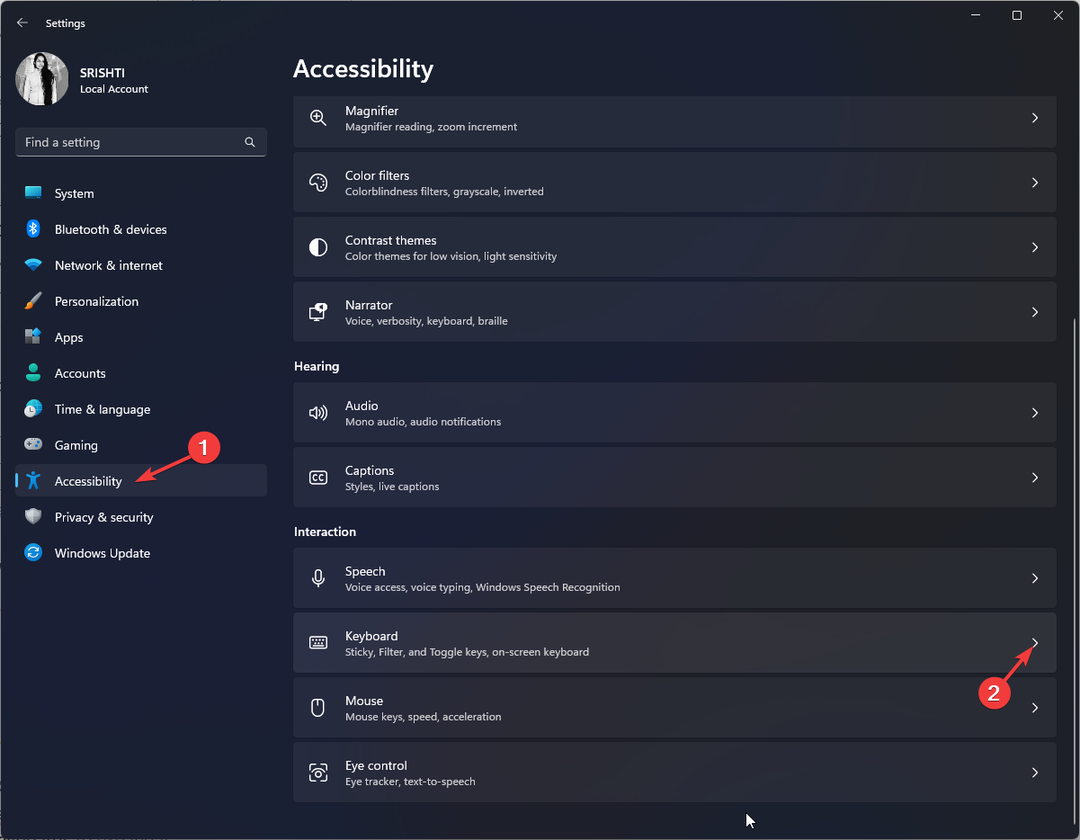
- Nyalakan sakelar untuk Kunci Lengket Dan Kunci Filter untuk mengunci keyboard.
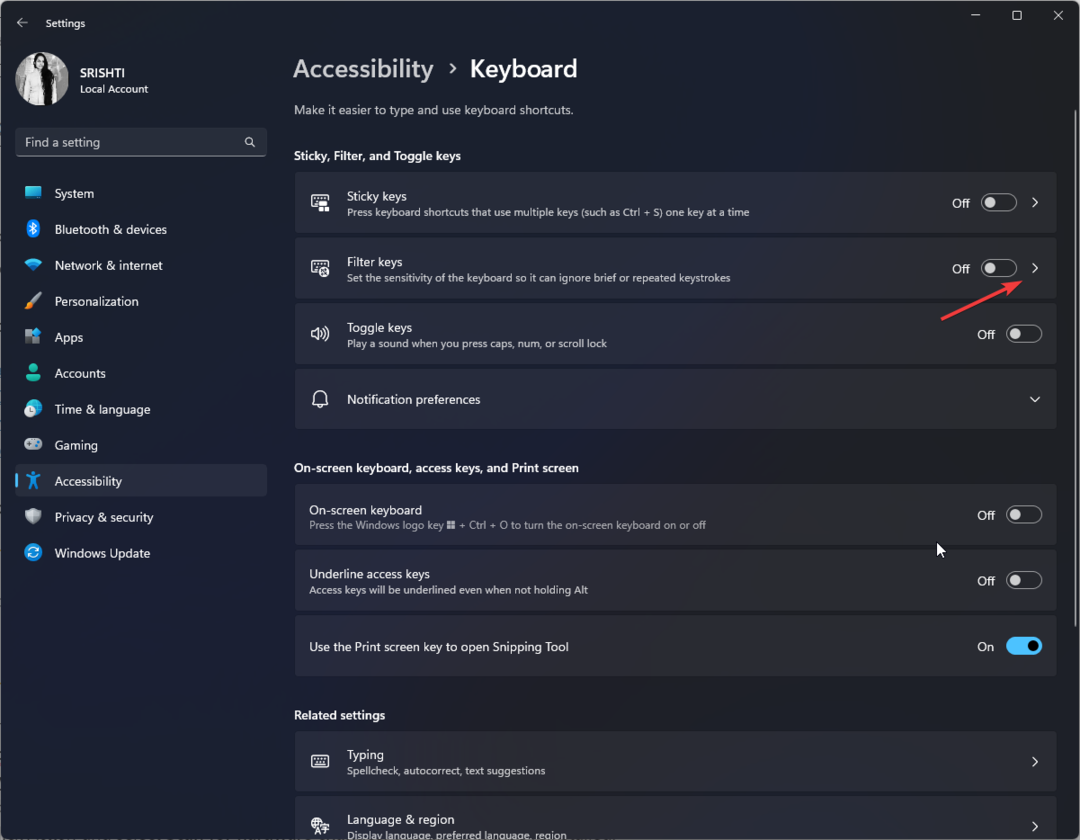
- Matikan sakelar untuk keduanya untuk membuka kunci keyboard.
- Runtime Error 8020: Error Reading Comm Device [Fix]
- Apa itu Utweb.exe & Bagaimana Memperbaiki Kesalahan Sistemnya?
3. Instal ulang driver Keyboard
Cara ini bisa membuka kunci keyboard jika terkunci karena driver keyboard yang sudah usang atau rusak.
- Tekan Windows + R untuk membuka Berlari kotak dialog.
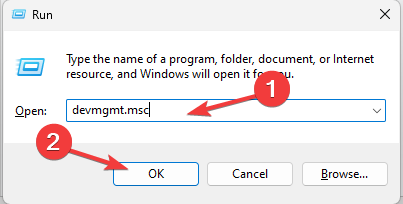
- Jenis devmgmt.msc dan klik OKE membuka Pengaturan perangkat.
- Cari dan klik Keyboard untuk memperluasnya.
- Kanan driver yang relevan dan pilih Copot pemasangan perangkat.
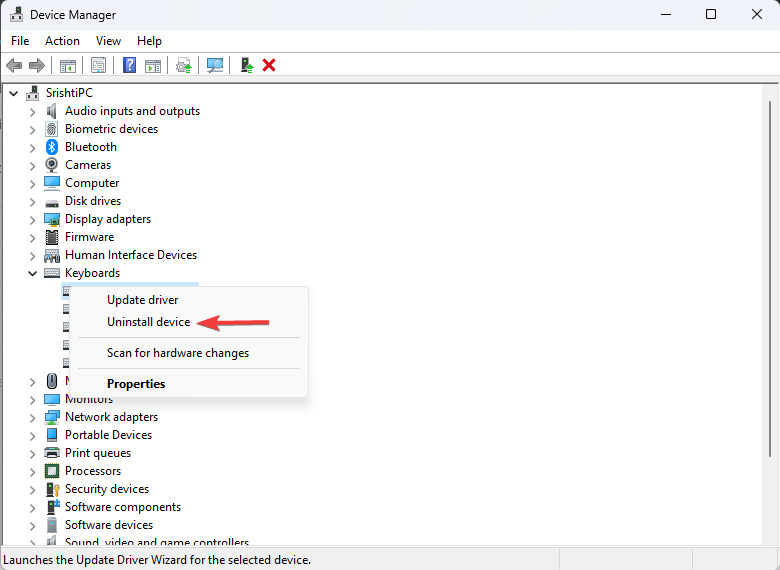
- Setelah dihapus, klik Tindakan dan pilih Pindai perubahan perangkat keras. Driver akan diinstal ulang.
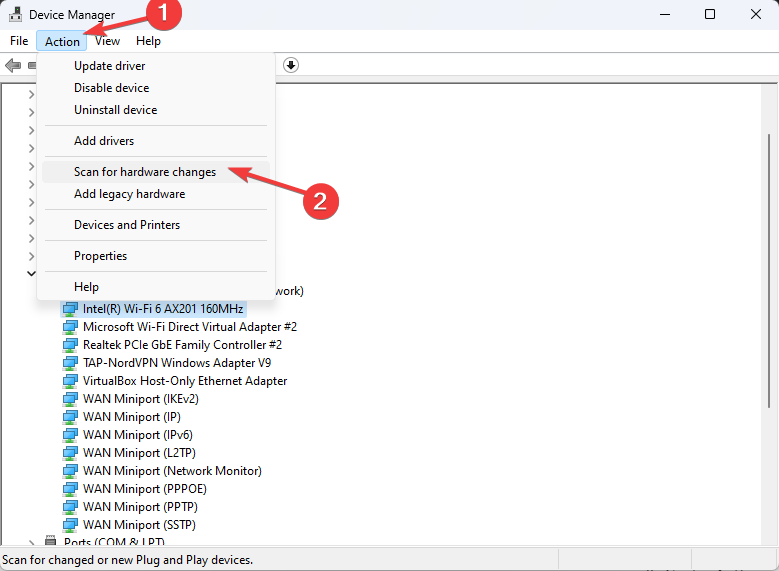 Restart komputer Anda untuk mengonfirmasi perubahan.
Restart komputer Anda untuk mengonfirmasi perubahan.
- Unduh dan pasang aplikasi Outbyte Driver Updater.
- Luncurkan perangkat lunak dan tunggu aplikasi mendeteksi semua driver yang tidak kompatibel.
- Sekarang, ini akan menunjukkan kepada Anda daftar semua driver usang untuk dipilih Memperbarui atau Mengabaikan.
- Klik Perbarui & Terapkan yang Dipilih untuk mengunduh dan menginstal versi terbaru.
- Restart PC Anda untuk memastikan perubahan yang diterapkan.

Pembaruan Driver Outbyte
Jaga kesehatan perangkat Anda dengan membiarkan OutByte Driver Updater menemukan opsi driver terbaru.4. Gunakan Panel Kontrol
- tekan Windows kunci, ketik panel kendali, dan klik Membuka.
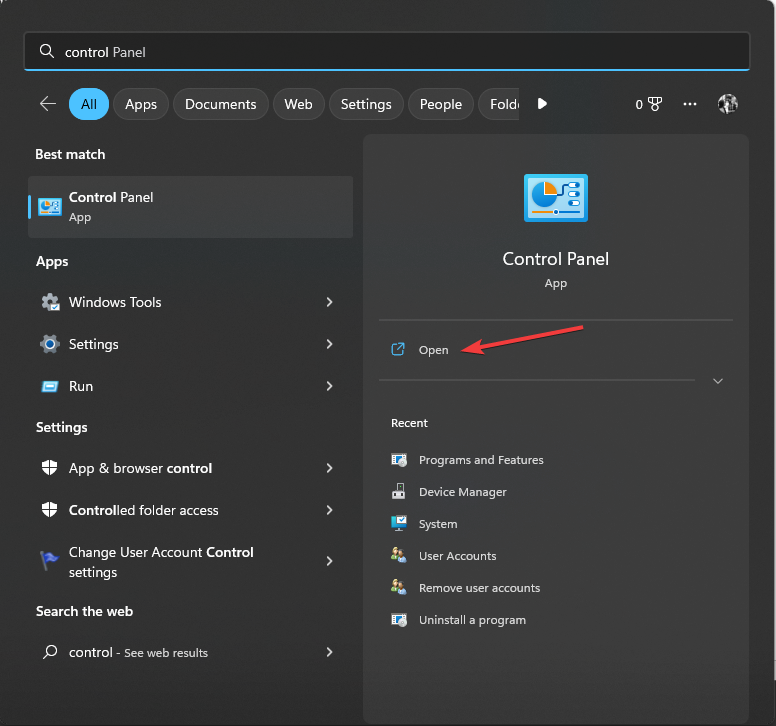
- Pilih Lihat menurut sebagai Kategori dan klik Akses mudah.
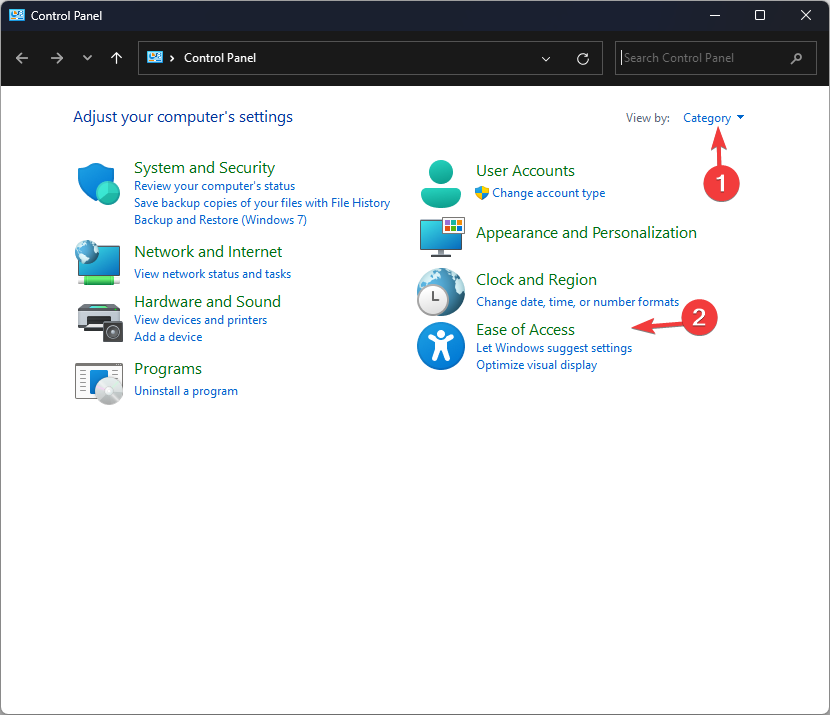
- Klik Ubah cara kerja keyboard Anda.
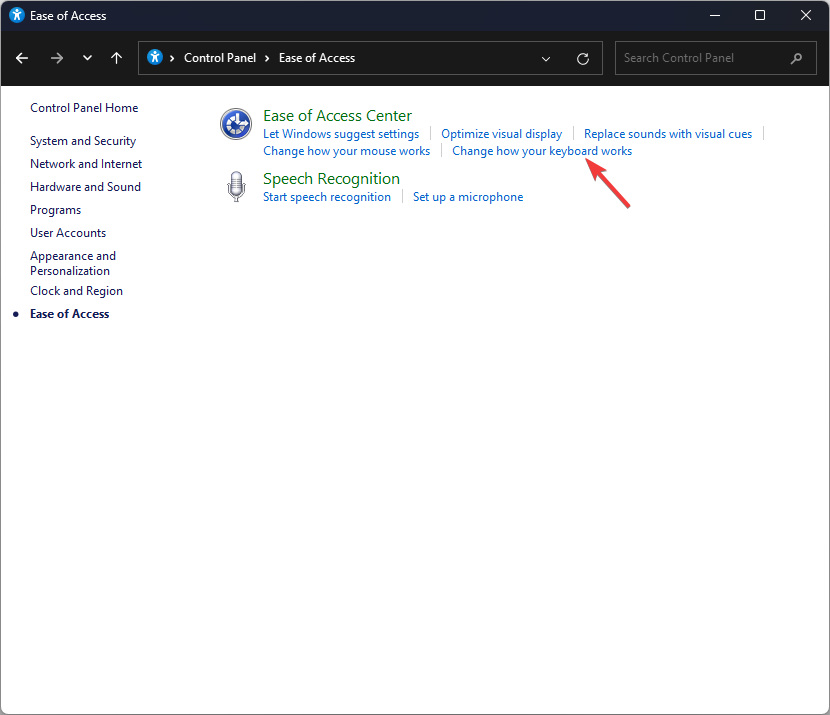
- Pergi ke Nyalakan Kunci Filter & beri tanda centang di sebelahnya untuk mengunci keyboard, dan klik OKE.
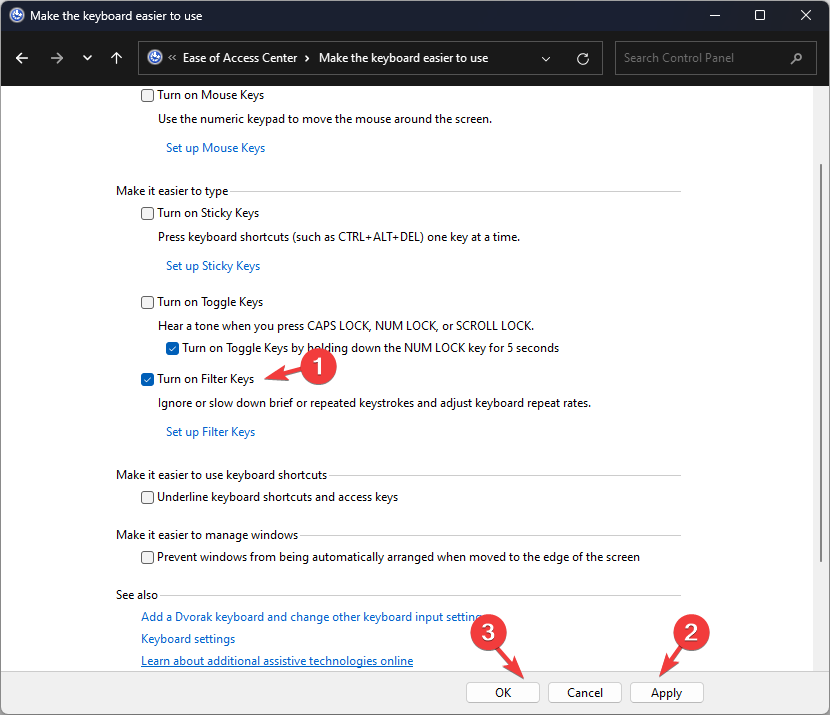
- Untuk membuka kunci keyboard, hapus tanda centang di sebelah Nyalakan Kunci Filter dan klik OKE untuk menyimpan perubahan.
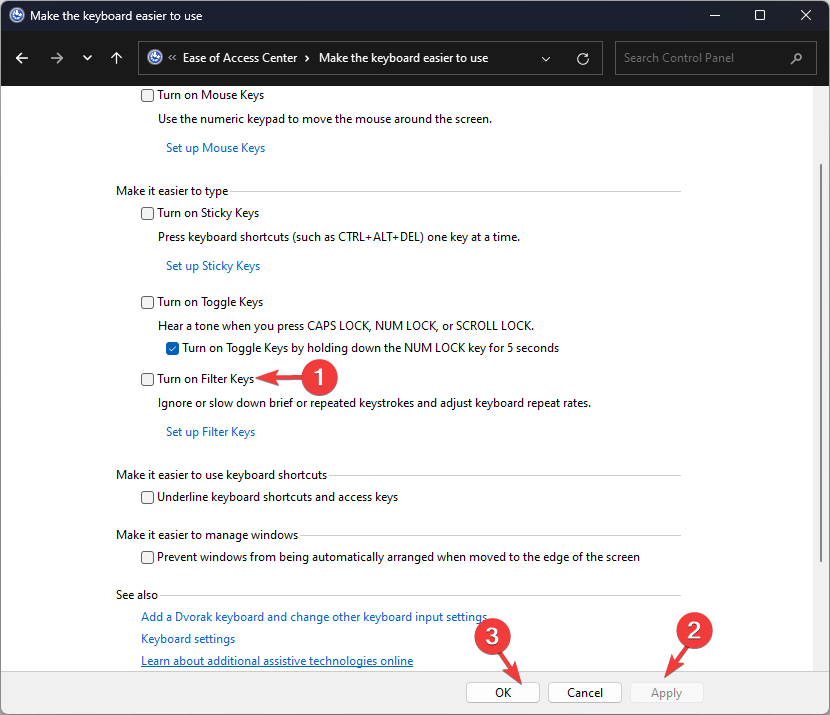
5. Gunakan aplikasi pihak ketiga
- Unduh Aplikasi Keyboard Locker untuk komputer Windows.
- Temukan File KeyboardLocker.zip, klik dua kali, dan pilih Ekstrak semua untuk mengekstrak file.
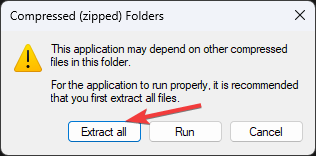
- Sekarang klik Ekstrak. Folder dengan Keyboard Locker akan terbuka.
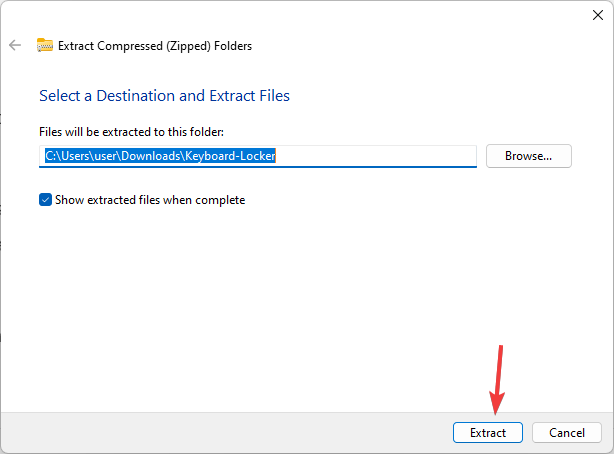
- Buka dan klik dua kali KeyboardLocker.exe mengajukan; Anda akan melihat simbol keyboard kecil di area notifikasi Anda.
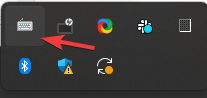
- Untuk mengunci keyboard Anda, tekan Ctrl + Alt + L. Ikon berubah untuk menunjukkan bahwa papan telah diamankan.
Apa yang dapat saya lakukan untuk mengunci atau membuka kunci keyboard di Windows 10?
Kiat ahli:
SPONSOR
Beberapa masalah PC sulit untuk diatasi, terutama jika file sistem dan repositori Windows Anda hilang atau rusak.
Pastikan untuk menggunakan alat khusus, seperti Benteng, yang akan memindai dan mengganti file Anda yang rusak dengan versi barunya dari repositori.
Untuk mengunci atau membuka kunci keyboard di Windows 10, Anda harus memiliki akun pengguna dengan hak admin di PC Windows Anda, lalu ikuti metode yang disebutkan di atas untuk Windows 11.
Jadi, apakah Anda perlu mencegah penekanan tombol yang tidak diinginkan saat membersihkan keyboard atau ingin menonaktifkannya sementara untuk yang lain alasan, Anda dapat menggunakan salah satu dari metode ini untuk mengunci atau membuka kunci keyboard pada Windows 10 dan Windows 11 untuk mengelola keyboard Anda Kegunaan.
Jika Anda mengalami masalah serupa, seperti Keyboard tidak berfungsi di Windows 11, kami sarankan Anda melihat panduan ini untuk menemukan solusinya.
Jangan ragu untuk memberi kami informasi, tip, dan pengalaman Anda dengan subjek di bagian komentar di bawah.
Masih mengalami masalah?
SPONSOR
Jika saran di atas tidak menyelesaikan masalah Anda, komputer Anda mungkin mengalami masalah Windows yang lebih parah. Kami menyarankan memilih solusi all-in-one seperti Benteng untuk memperbaiki masalah secara efisien. Setelah instalasi, cukup klik Lihat & Perbaiki tombol lalu tekan Mulai Perbaikan.


